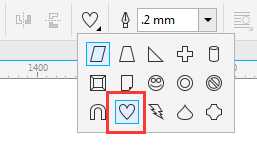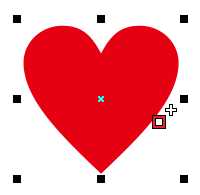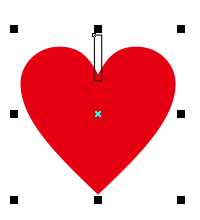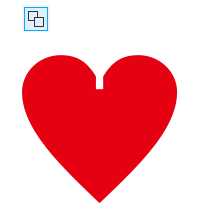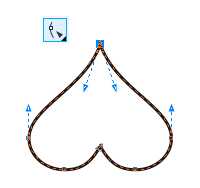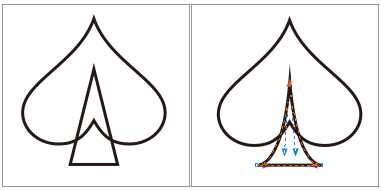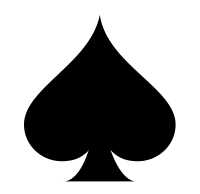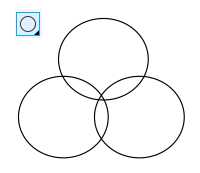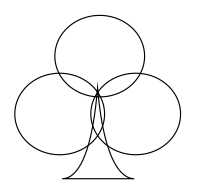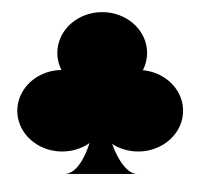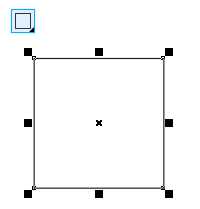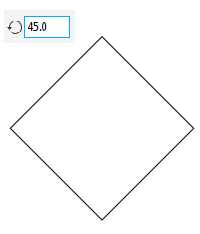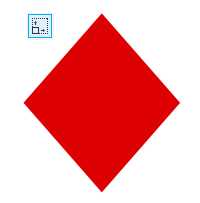CorelDRAW简称CDR,是一款功能强大的矢量图形制作与排版软件,对于矢量图形的绘制自然不在话下。本文小编分享使用CDR绘制扑克牌四花色教程,希望对大家有所帮助。
小科普:扑克牌的四种花色分别为桃、心、梅、方,其中蕴含丰富的寓意:黑桃象征橄榄叶,表示和平;红桃是心形,它象征着智慧也表示爱情;梅花是黑色三叶,源于三叶草,表示好运气,代表着幸福;菱形的“方块”实际上是钻石的形状,它的含意是财富。
扑克牌花色之“红桃”
1. 鼠标单击选择工具栏上的“基本形状工具”,点击属性栏中三角形下拉按钮,选择里面的心形图标。
2. 按住Ctrl键,拖动鼠标绘制一个标准心形,并填充CMKY色板中的红,如图所示。
3. 绘制小矩形,按Shift键加选红心,按下C键垂直居中对齐图形,如图所示。
4. 执行菜单栏“修剪” 命令,并删除矩形,得到造型如图所示。
5. 使用“形状工具”选择图形,并删除多余节点,最终红桃效果制作完毕。
扑克牌花色之“黑桃”
1. 同样以心形为基础图形,绘制出来,单击属性栏中的“垂直镜像”按钮,然后将其转换为曲线。
2. 使用“形状工具”点击心形顶角处,出现手柄,分别向内拖动,如图所示。
3. 以同样的方法先绘制三角形,垂直居中,转曲,调整,得到造型如下图(右)所示。
4. 选择两图形,Ctrl+G组合,填充黑色并去除描边,就可以得到一个漂亮的黑桃图案了。
扑克牌花色之“梅花”
1. 使用“椭圆工具”拖动鼠标绘制椭圆,然后向下复制两份,并摆放好造型,如图所示。
2. 将上面做好的黑桃的柄直接复制一份,调整位置,如图所示。
3. 选择两图形,Ctrl+G组合,填充黑色并去除描边,就可以得到一个漂亮的梅花图案了。
扑克牌花色之“方块”
1. 使用“矩形工具”按住Ctrl键绘制矩形,然后转曲。
2. 在属性栏“旋转角度”位置输入,方形变为菱形,如图所示。
3. 因为扑克牌中的方块并不是一个纯方形,使用“形状工具”框选水平角节点,单击属性栏中的“延展与缩放节点”按住Shift键向内拖动,得到效果如图所示。
好了,现在扑克牌中的四色花已经全部绘制完毕了,你学会了么?
相关阅读:
cdr怎么绘制扑克牌四花色中的黑梅花?
cdr中怎么绘制一个手绘小鱼?
cdr怎么做横幅? CDR做广告横幅的详细教程
扑克牌,花色
更新动态
- 凤飞飞《我们的主题曲》飞跃制作[正版原抓WAV+CUE]
- 刘嘉亮《亮情歌2》[WAV+CUE][1G]
- 红馆40·谭咏麟《歌者恋歌浓情30年演唱会》3CD[低速原抓WAV+CUE][1.8G]
- 刘纬武《睡眠宝宝竖琴童谣 吉卜力工作室 白噪音安抚》[320K/MP3][193.25MB]
- 【轻音乐】曼托凡尼乐团《精选辑》2CD.1998[FLAC+CUE整轨]
- 邝美云《心中有爱》1989年香港DMIJP版1MTO东芝首版[WAV+CUE]
- 群星《情叹-发烧女声DSD》天籁女声发烧碟[WAV+CUE]
- 刘纬武《睡眠宝宝竖琴童谣 吉卜力工作室 白噪音安抚》[FLAC/分轨][748.03MB]
- 理想混蛋《Origin Sessions》[320K/MP3][37.47MB]
- 公馆青少年《我其实一点都不酷》[320K/MP3][78.78MB]
- 群星《情叹-发烧男声DSD》最值得珍藏的完美男声[WAV+CUE]
- 群星《国韵飘香·贵妃醉酒HQCD黑胶王》2CD[WAV]
- 卫兰《DAUGHTER》【低速原抓WAV+CUE】
- 公馆青少年《我其实一点都不酷》[FLAC/分轨][398.22MB]
- ZWEI《迟暮的花 (Explicit)》[320K/MP3][57.16MB]